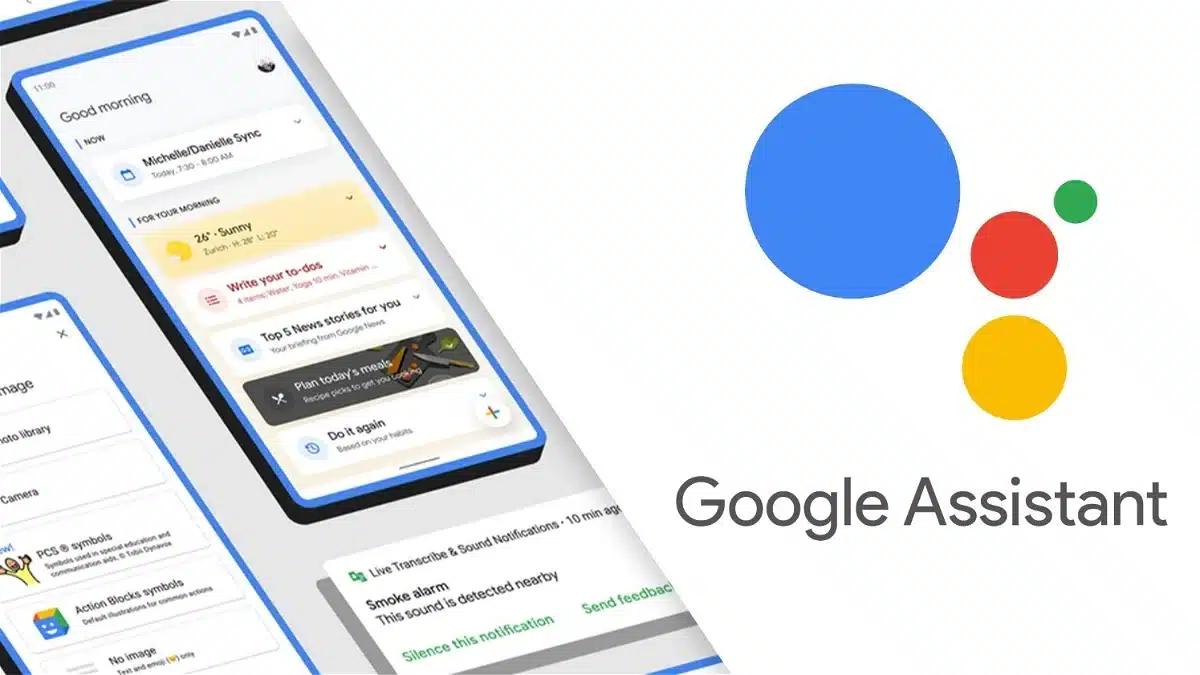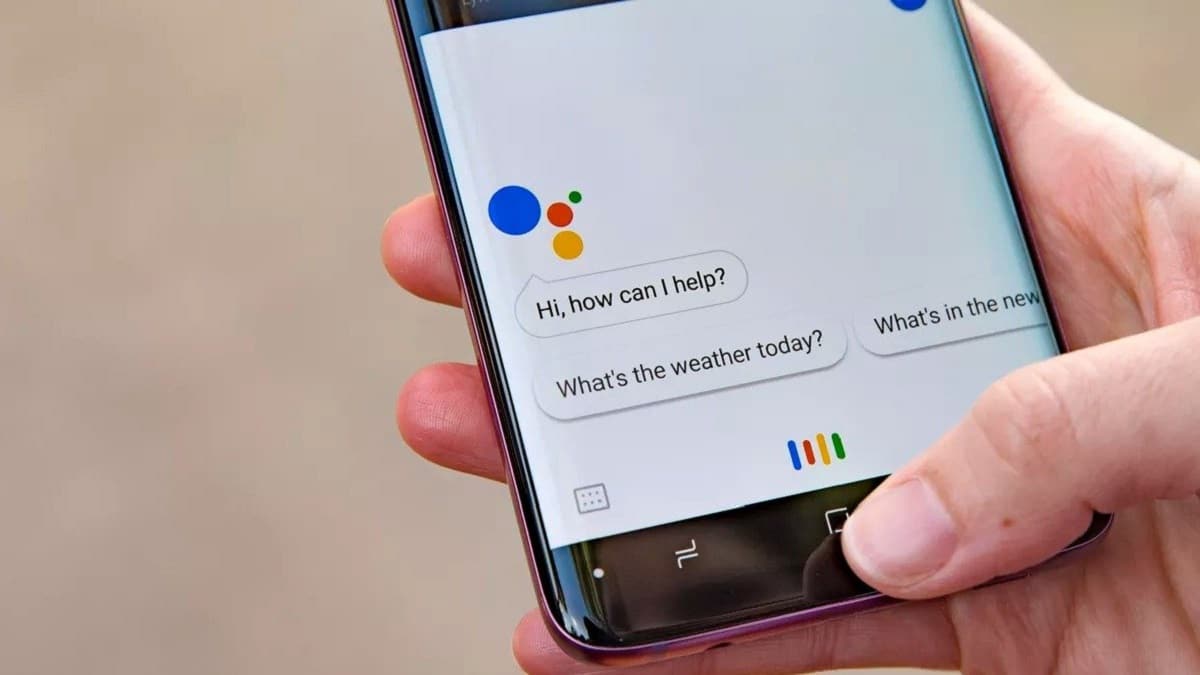
有许多功能结合了 谷歌助手:搜索、查看天气、通话和接收信息、设置闹钟和通知等。 这些最突出的功能之一是 Google 助理翻译模式,已经在 2019 年开发,我们将在这篇文章中讨论。
这是一个工具,可以帮助我们通过手机、智能扬声器或其他连接设备与其他语言的人交流。 在接下来的段落中,我们将了解解释器模式到底是什么、它如何工作以及如何激活或停用它。
解释器模式,它是什么?
Google 解释器模式的工作原理与翻译器的工作原理相同,尽管具有双向的特殊性。 它的构想是为了让我们作为用户能够 与不会说我们语言的其他人保持流利的实时对话。
例如,当我们在语言不通的国家旅行或必须与外国人交流时,该功能尤其有用。
实际上,此模式与经典模式的作用相同。 谷歌翻译,尽管更加灵活和直接。 一旦激活,当我们用我们自己的语言说任何话时,我们的对话者就会用他们的语言接受,反之亦然。 除了这种模式的工作速度之外,我们还必须补充一个事实,即它可以使用 44 到 48 种语言,具体取决于每个设备。
默认情况下,所有运行 Android 操作系统的移动设备都可以使用 Google 智能助理。 要配置其选项,用户只需转到“设置”菜单。
激活解释器模式
要激活 Google Assistant 翻译模式,您必须找到一个或多或少安静的地方,以便我们的语音命令能够被助手正确接收和理解。 然后,您只需按照以下步骤操作:
- 首先你必须 启动语音命令 类似于这些:«嘿谷歌,你能做我的语言翻译吗?“”Hey Google,打开翻译器«。 任何近似公式都应该有效。
- 接到订单后,助理会询问 我们想使用哪种语言的翻译器,所以我们必须表明我们的偏好。 声音会通知我们配置已成功完成。
- 最后,我们必须谈谈 检查它是否已被正确激活. 助手将用所选语言重复我们的话,同时将其以书面形式显示在我们设备的屏幕上。
当我们完成并希望 禁用解释器模式,发出“关闭”、“停止”或“退出”等语音命令就足以让一切恢复正常模式。 单击出现在屏幕右上角的“X”也很有用。 在某些设备上,也可以通过从左向右滑动屏幕来停用该模式。
如何使用谷歌解释器模式
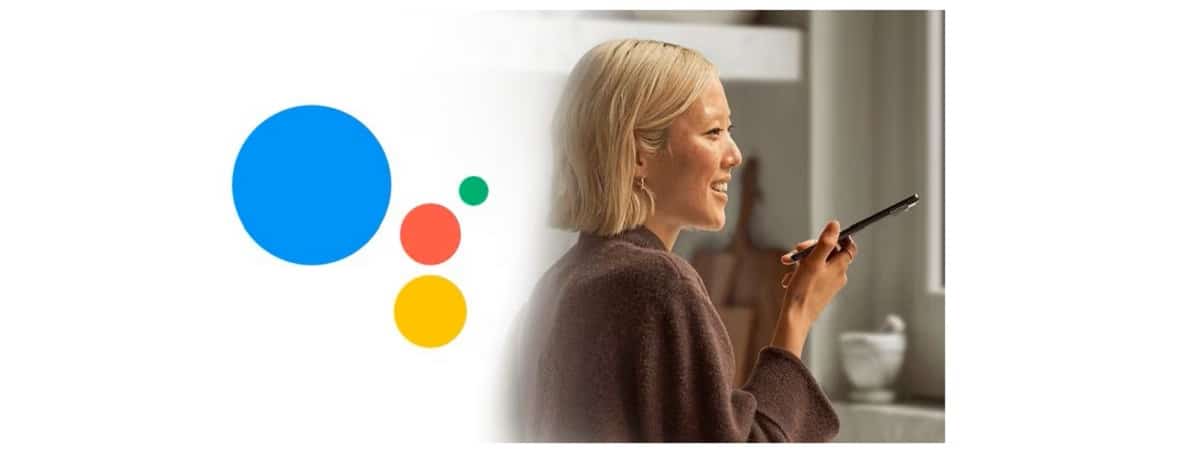
可以通过三种不同的方式使用 Google Assistant 的解释器模式。 它们是:
- El 自动模式,能够检测说话者的声音和他们表达自己的语言。
- El 手动模式, 可以通过按下按钮启动。
- El 键盘模式.
正如我们在上一节中解释的那样激活解释器后,它将始终以自动模式启动。 必须使用出现在屏幕底部的选项卡手动选择其他模式(手动和键盘)。 要使用手册,必须在说话前单击麦克风图标,而在键盘模式下,正如其名称所示,所有通信均以书面形式进行,而不是通过语音进行。
疑难解答
并非每次 Google Assistant 的解释器模式都按我们预期的方式工作。 有时它们会出现 问题. 例如,它可能无法启动、它不理解我们的消息或翻译结果不准确。 也可能发生的情况是,一旦激活,就无法将其停用。
激活或停用问题通常是由 没有使用正确的语音命令. 另一方面,翻译或沟通失败可能是由于多种因素造成的:我们在警告音之前说话,我们没有使用足够的音量,或者我们说得不好,或者我们正在使用翻译模式有很多背景噪音或很多人同时说话的地方。
除此之外,重要的是要知道解释器模式 它只能百分百适用于谷歌自己的设备,尽管原则上与任何类型的设备一起使用都不会产生任何冲突。